Считаете ли вы, что сняли лучшее видео для IG? Многие пользователи IG верят, но что делает выделение видео еще лучше, так это добавление музыки. Подобрать правильную музыку легко, если вы выберете ту, которая соответствует вашей истории. Instagram предоставляет музыкальную библиотеку, из которой вы можете выбирать, поэтому добавить ее здесь проще, чем когда-либо. Но бывают случаи, когда музыка, которую вы добавили в свой пост или историю, не работает; именно поэтому мы добавили редактор, который вы могли бы использовать для более эффективного добавления музыки в свою историю. Лучше прочитайте эту статью, если вы впервые используете IG, чтобы мы могли вас научить как добавить музыку в историю IG и размещайте сообщения, как и большинство влиятельных лиц, активных на указанной платформе.
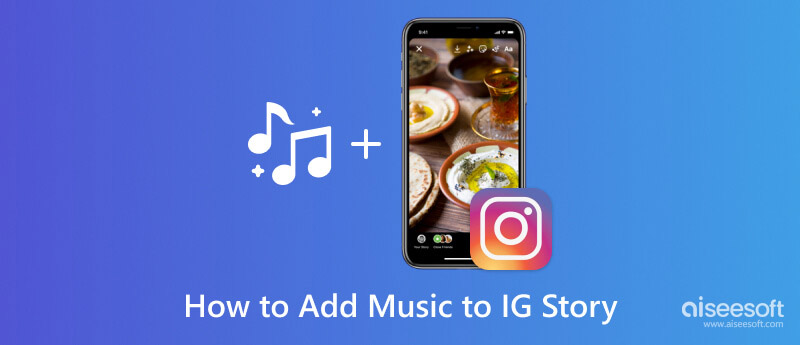
Существует официальный способ добавить музыку в свою историю IG, когда это возможно. Следуйте приведенным ниже инструкциям, поскольку мы научим вас, как это делать, как это делают большинство инфлюенсеров IG.
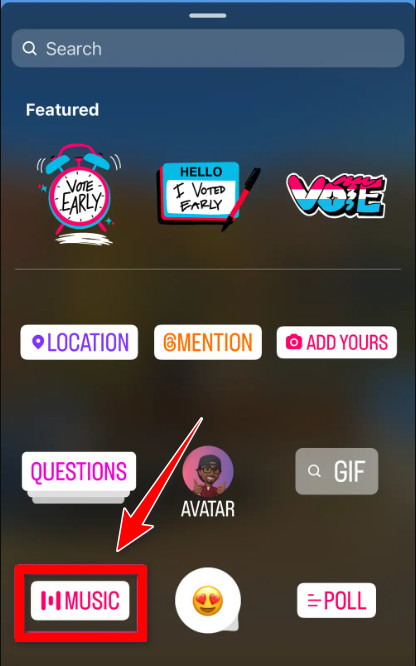
Как добавить музыку в сообщения IG? К сожалению, в Instagram нет встроенной функции, которую вы могли бы использовать. Из-за этого необходимость использовать третью сторону, которая позволяет добавлять музыку к видео и использовать ее в качестве публикации в IG, является обязательной. Aiseesoft Video Converter Ultimate это автономное стороннее приложение, которое вы ищете. Он предназначен для преобразования видео и аудио, но также может легко накладывать музыку на видео.
Поскольку это специальный редактор, приложение не имеет встроенной музыкальной библиотеки, поэтому вы должны загрузить музыку на свой Windows или Mac, прежде чем редактировать здесь. Интересно, как это работает? Просто следуйте инструкциям, чтобы успешно добавить музыку в свой пост в IG, как это делает большинство инфлюенсеров.
100% безопасность. Без рекламы.
100% безопасность. Без рекламы.
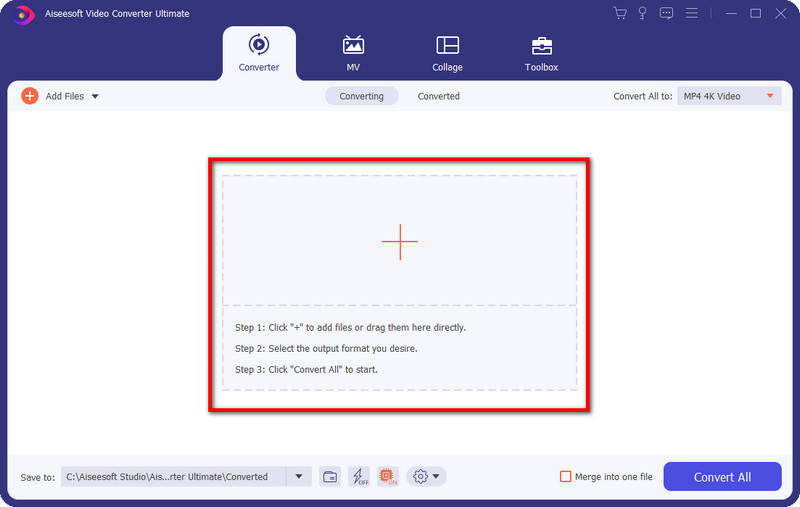
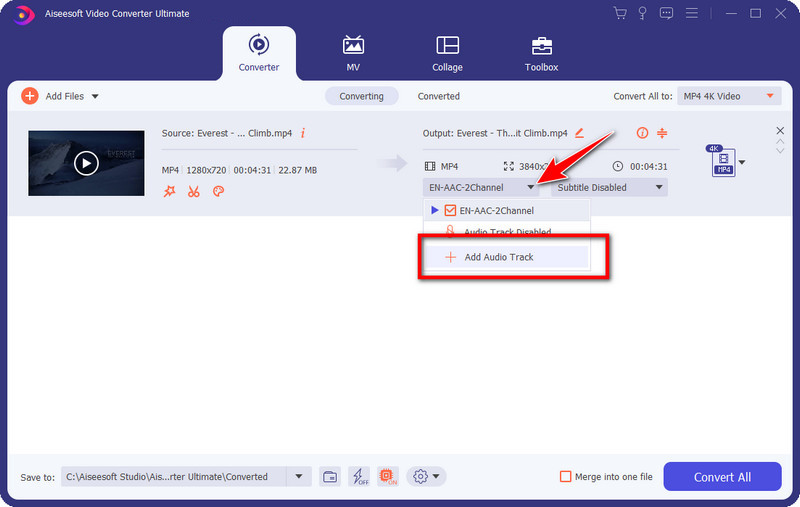
Опция: После того, как вы выбрали аудио, он спросит, нужно ли вам отредактировать аудиофайл. Нажмите Редактировать сейчас для продолжения, и появится окно редактирования. Здесь вы можете увеличить громкость и синхронизировать звук с видео, если оно задерживается; когда это будет сделано, нажмите OK для сохранения изменений.
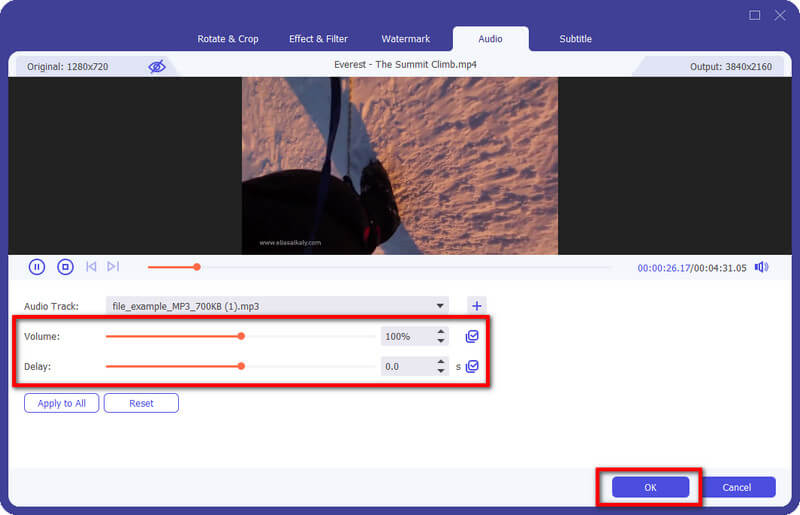
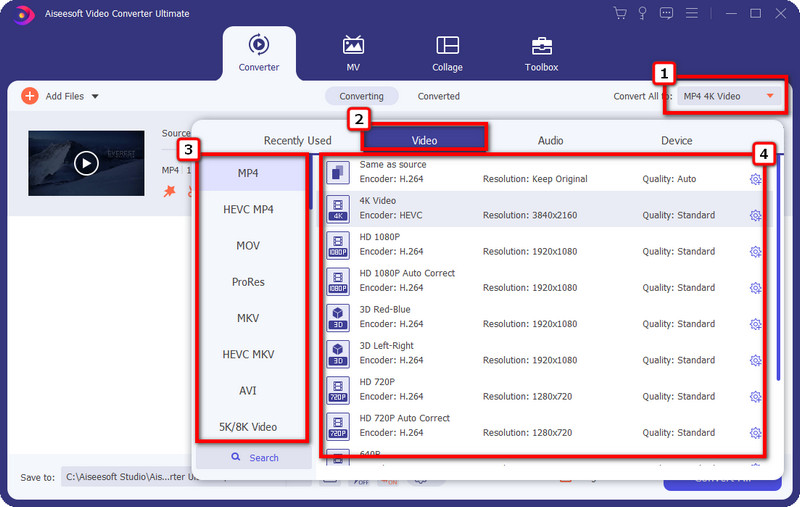

Как поделиться музыкой с историей IG? Вы можете использовать ранее введенные шаги для захвата видео и изображения. А если вы хотите поделиться видео или изображениями, которые вы сохранили на своем телефоне, эти шаги для вас.
Когда музыка в Instagram не работает, это огромная проблема! Могут быть определенные причины, по которым это происходит, и определить это довольно сложно, особенно если вы новичок в этом или использовали его в течение длительного времени. Если вас интересуют причины, прочтите пункты списка ниже.
Почему я не могу прикрепить музыку к своей истории в IG?
Вы не можете добавить музыку в историю IG, используя предыдущую версию платформы. Попробуйте обновить Instagram с помощью Play Store или Appstore, чтобы решить проблему. Если этот метод не работает, попробуйте написать в службу поддержки Instagram, чтобы решить проблему.
Почему Instagram всегда падает?
Причина может заключаться в том, что на вашем устройстве недостаточно памяти, что влияет на производительность платформы. постоянно вылетает инстаграм может произойти, когда сторонние приложения конфликтуют с ним. Это происходит по нескольким причинам, поэтому вам необходимо устранить неполадки, чтобы решить проблему немедленно.
Почему я не могу загрузить видео в IG?
Если формат вашего видео не поддерживается, возможно, поэтому вы не могу загрузить видео в инстаграм. Медленное интернет-соединение может быть еще одной причиной, по которой вы не можете загрузить видео на IG.
Заключение
Как добавить музыку в историю IG? Вы можете следовать руководству, которое мы добавили в эту статью, используя стандартные и сторонние способы. Но если вы хотите размещать видео с музыкой в IG, мы предлагаем использовать Aiseesoft Video Converter Ultimate, так как IG не поддерживает эту функцию. Поставьте нам пять звезд, если эта статья поможет, и поделитесь ею, чтобы помочь им.

Video Converter Ultimate — отличный видео конвертер, редактор и энхансер для преобразования, улучшения и редактирования видео и музыки в 1000 и более форматах.
100% безопасность. Без рекламы.
100% безопасность. Без рекламы.